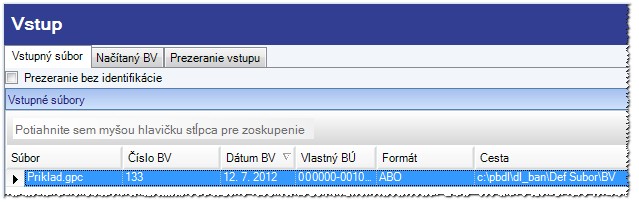Bankový výpis - Banka
Obsah
V module Banka je možné zrealizované platby evidovať:
| |
Text na stránke je rozpracovaný.
|
BV evidovať ručne
Tento spôsob evidencie sa využíva, ak k dispozícii nie je bankový výpis v elektronickej forme.
Otvorte okno Bankové výpisy.
V záhlaví okna vo vyberači Výpisy sú možnosti výberu bankových výpisov:
- Všetky – všetky BV zaevidované ku zvolenému bankovému účtu
- Účtovne neidentifikované – prehliadač účtovne neidentifikovaných BV k zvolenému bankovému účtu
- Saldokontovo neidentifikované – prehliadač saldokontovo neidentifikovaných BV k zvolenému účtu
- Bez položiek – prehliadač BV, ktoré nemajú žiadne položky. Majú založené len hlavičky BV.
Pre zapísanie nového bankového výpisu vyberte z vyberača Výpisy - „Všetky“
V druhom vyberači zadajte dátum, od ktorého sa majú zobraziť už zaevidované bankové výpisy
V treťom vyberači si nastavte bankový účet, ku ktorému budete evidovať bankové výpisy. Sú tu všetky platné vlastné bankové účty.
Akciou Pridať sa otvorí formulár obsahujúci:
- Číslo bankového výpisu – zadajte číslo BV
- Dátum bankového výpisu - zadajte dátum BV
- Nový zostatok na účte – zadajte nový zostatok
- Prvok OŠ – výber z vyberača
V druhej záložke Položky bankového výpisu, akciou Pridať sa otvorí formulár pre zapísanie jednotlivých položiek bankových výpisov.
- Pohyb na účte - prepínačom určite, či sa jedná o Kredit resp. Debet
- Položka na rozúčtovanie - zaškrtnutím začiarkavacieho políčka nastavíte či spracúvate sumárnu položku, ktorá sa bude ešte rozúčtovávavať na ďalšie
- Text - vyplňte text popisujúci položku bankového výpisu
- Dátum položky - vyplňte dátum, kedy k bankovej operácii došlo, máte možnosť výberu z vyberača.
- Variabilný symbol (VS) - vyplňte podľa bankového výpisu. Pokiaľ sa číslo VS nachádza v databáze, automaticky budú dotiahnuté ďalšie informácie ku konkrétnemu VS
- Konštantný symbol (KS) - vyplňte podľa bankového výpisu
- Špecifický symbol (ŠS) - vyplňte podľa bankového výpisu
- Účtovná identifikácia - doplňte účtovnú identifikáciu.
- Skratka OŠ - vyplňte OŠ, ktorej sa operácia dotýka, môžte použiť vyberač. Ak účet nie je sledovaný na OŠ a chcete, aby táto platba bola zviazaná s nejakou OŠ, zakliknite zaškrtávacie políčko a riadok Skratka prvku OŠ sa zaktívni. Pomocou vyberača môžete vybrať OŠ
- Ekonomický objekt - vyplňte EO, ktorej sa operácia dotýka, môžte použiť vyberač. Ak účet nie je sledovaný na EO a chcete, aby táto platba bola zviazaná s nejakou EO, zakliknite zaškrtávacie políčko a riadok Ekonomické objekty sa zaktívni. Pomocou vyberača môžete vybrať EO
- Zadávanie v cudzej mene – pokiaľ idete zadávať sumu v cudzej mene, zaškrtnite začiarkávacie políčko. Ak máte s bankou dohodnutý kurz zaškrtnite začiarkávacie políčko Dohodnutý kurz a v okne Kód DK vyplňte kód, pod ktorým ste si v Číselníky - Kurzový lístok zaevidovali dohodnutý kurz na ten deň.
- Suma - do tejto položky vyplňte sumu finančných prostriedkov a v prípade, že pracujete s cudzou menou aj skratku meny. Pri práci s cudzou menou je nutné mať doplnený kurzový lístok k dátumu, kedy banka vydala bankový výpis.
- Názov saldokonta - vyplní sa automaticky po určení analytického účtu.
- Skratka PS - vyplňte párovací symbol pre položky saldokonta.
- Bankový účet - účet opísaný z BV, aj tu máte možnosť výberu z vyberača.
- Cudzia mena VBÚ – ak vám prídu na váš účet sumu v inej mene ako máte vedený účet, banka vám zašle v sprievodnom liste prepočet sumy na menu, v ktorej máte vedený účet. Tento prepočet zapíšete do okna Cudzia mena VBÚ
- Platobný poukaz – po výbere z vyberača sa automaticky dotiahnu všetky údaje do položiek BV
BV evidovať automatickým vstupom
V prípade, že ste s vašou bankou dohodnutí na prijímaní a odosielaní údajov vo forme súborov, použijete pre načítanie bankových výpisov druhú možnosť - načítať BV automaticky.
Samotné načítanie BV sa vykonáva v okne Vstup. Pred prvým načítaním BV je potrebné urobiť nastavenia v okne Bankové operácie - Vlastné bankové účty.
Po otvorení okna Vstup sa automaticky načítajú BV, ktoré sú uložené podľa nastavenie v okne Vlastné bankové účty. Pokiaľ sa vám nenačítali uložené BV, skontrolujte si prosím uloženie BV v adresári.
V prvej záložke okna sú zobrazené informácie o načítanom súbore.
V druhej záložke okna sú informácie o jednotlivých položkách BV. Akciou Zapísať sa bankový výpis zapíše do okna Bankové výpisy.